PassFab RAR Password Recovery专业的rar文件解密软件,用户使用这款软件可以找回rar文件忘记的密码,接下来的文章中将会有这款软件的安装、汉化、激活以及使用的详细的过程,有需要的朋友可以阅读本文参考一下。
软件安装
1、首先下载这款软件的安装程序、汉化包以及激活的文件
2、运行文件夹中的“RAR Password Recovery 9.3.2.exe”,选择安装语言“English”点击“ok”

3、阅读并同意软件相关的协议,点击“next”
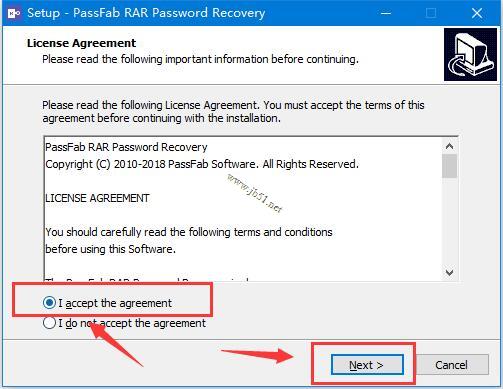
4、更改软件安装目录,点击“next”
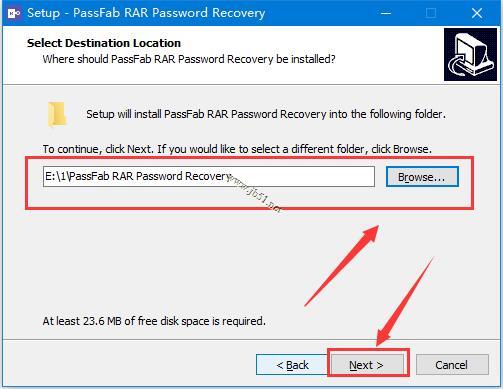
5、创建快捷文件夹,点击“next”
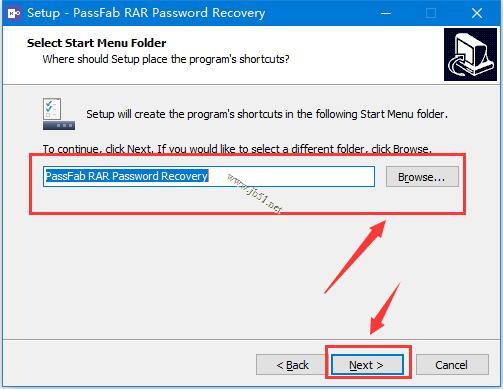
6、创建桌面快捷方式,点击“next”
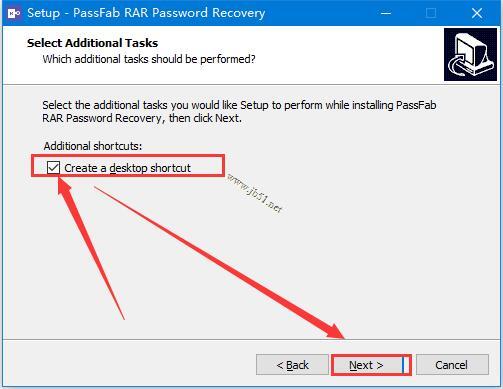
7、确认安装信息,点击“install”
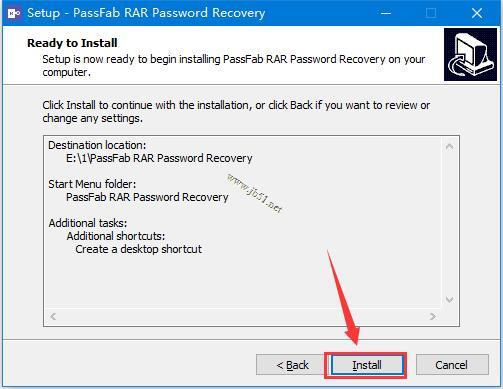
8、安装过程中~
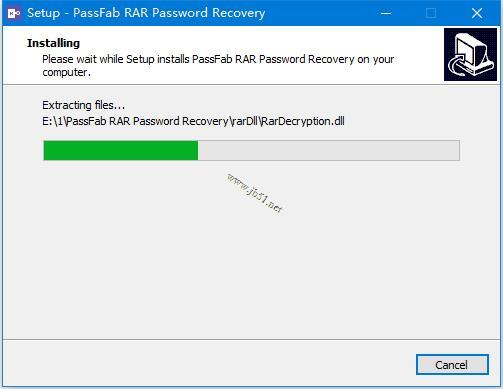
9、安装完成,点击“finish”
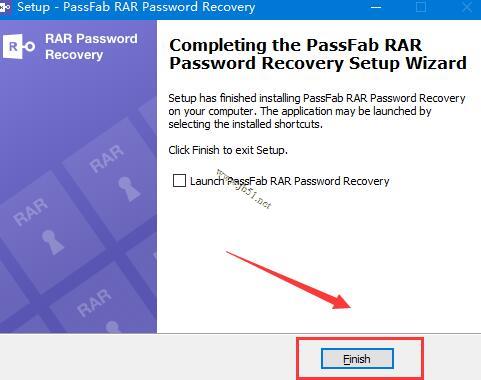
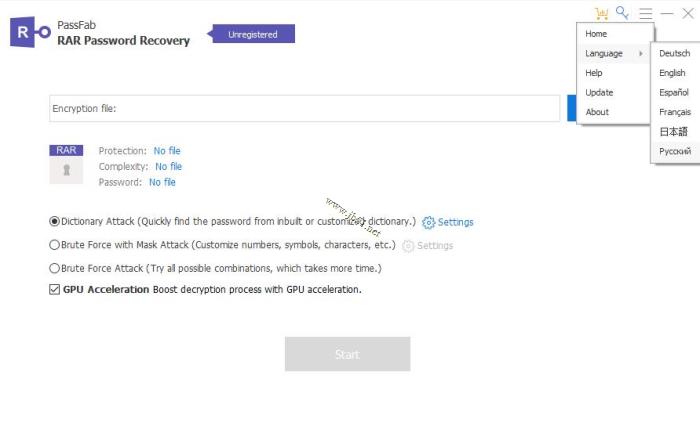
软件汉化
1、将“RAR Password Recovery 中文完美汉化包”下的“language”中的文件拖入到安装目录下"E:\PassFab RAR Password Recovery\language”替换源文件
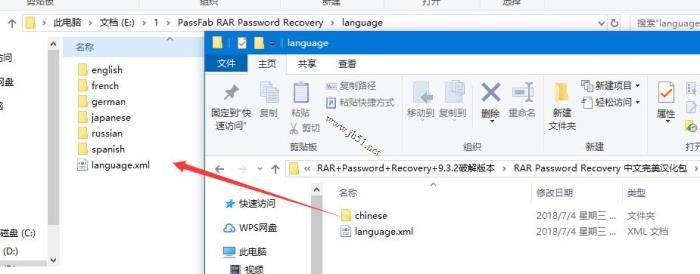
2、选择“替换目标中的文件”
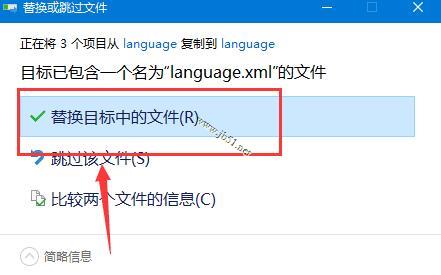
3、汉化完成
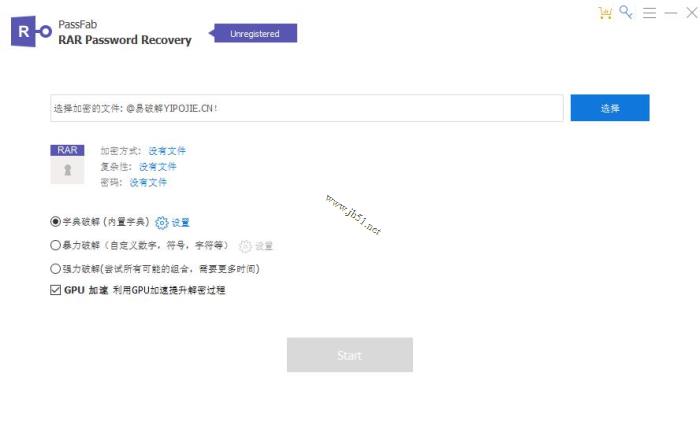
软件激活
1、运行软件,点击如同所示位置
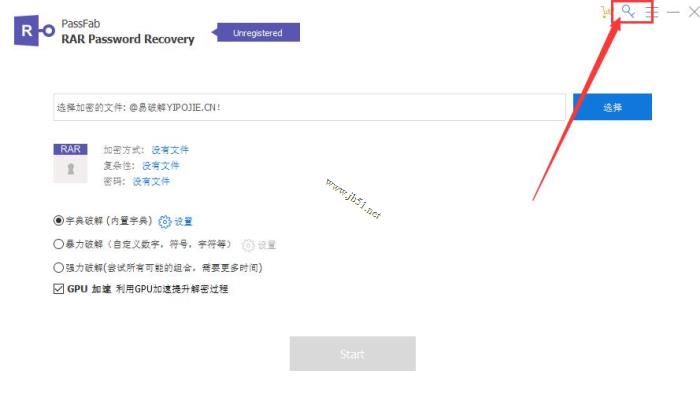
2、输入注册码和注册邮箱,点击“注册”
注册邮箱:东海浪子@pyg.com
注册码:541B0D-68C1B4-E92445-852941-F93DFAC4
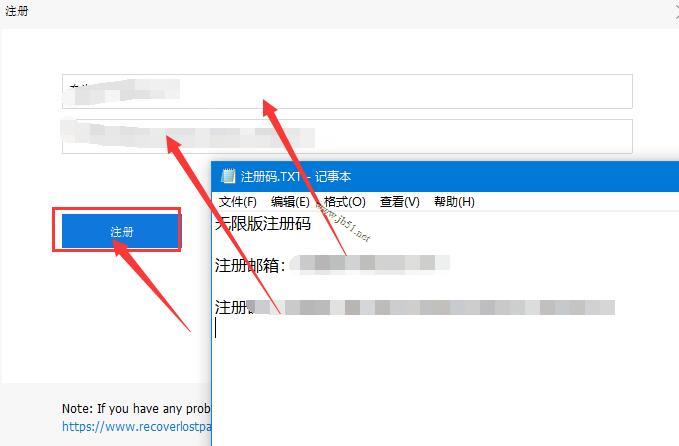
3、注册完成
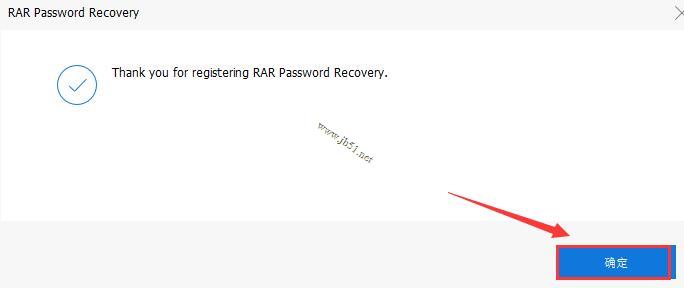
软件使用
1、等待字典升级完成
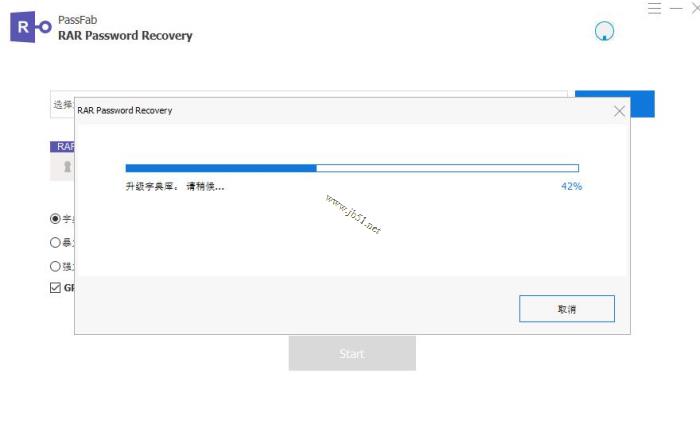
2、选择需要解密的加密文件,选择一种解密的方式,点击“start”
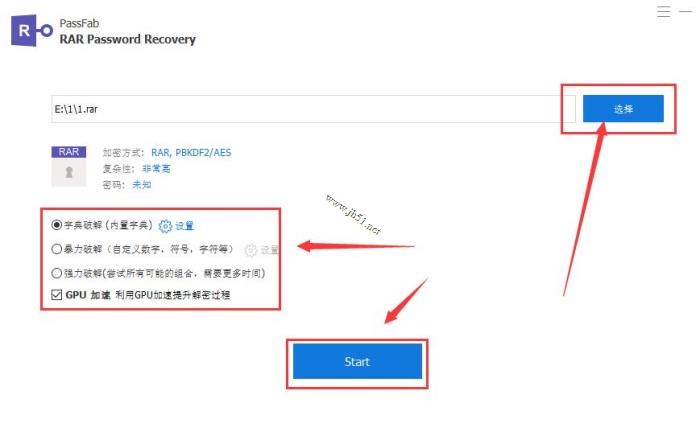
3、正在解密中~
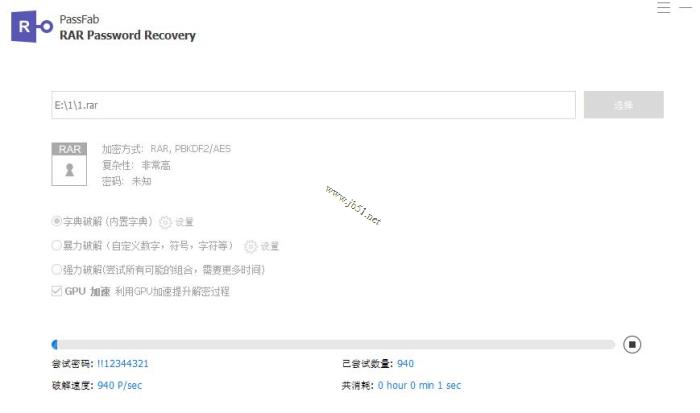
以上就是小编为大家带来的PassFab RAR Password Recovery如何激活? RAR解密软件汉化安装激活使用教程的全部内容,希望能对您有所帮助,小伙伴们有空可以来脚本之家网站,我们的网站上还有许多其它的资料等着小伙伴来挖掘哦!